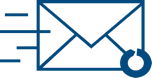Diez estrategias para evitar pagar a tu operadora por gastar demasiados 'megas'

Ya es oficial: Movistar ha comenzado a cobrar el exceso de consumo de datos en el móvil a todos sus usuarios. Muchos se preguntarán si no lo hacía ya antes, a tenor de que a ellos se los cobraba cuando se pasaban. Es cierto, pero ahora la operadora ha ampliado tanto el monto de 'megas' extra que podemos consumir como el rango de clientes a los que les aplica el cobro. El monto ha pasado de 500 megabytes a un gigabyte, siempre a 1,5 céntimos el 'mega' con IVA incluido.
Los clientes a los que se les aplica el cobro cuando se pasan del consumo contratado ya no son solo los nuevos sino todos. Otra novedad es que el inicio del cobro por consumo adicional no tendrá un SMS de aviso con la opción de detener el mismo y pasar a navegar con velocidad reducida. El cobro se iniciará de forma automática y para evitarlo hay que llamar al teléfono 223528 y elegir la opción 'cobro a 0 euros', que implicará, entonces sí, elegir navegar con velocidades mínimas.
Mejores alternativas
Pero, ¿nos interesa limitarnos a los 'megas' o 'gigas' contratados cuando tal vez en el próximo verano nos pueda venir bien ese giga extra que Movistar nos brinda? Depende de cada uno, ya que lo 'brinda' a 15 euros cuando, por otro lado, podemos solicitar un 'giga' adicional en el momento en que lo necesitemos a 10 euros.
La diferencia estriba en que en el primer caso, se cobra por 'mega' consumido hasta un límite de 15 euros y en el segundo se contrata un paquete de un gigabyte, pero se perderán los 'megas' no consumidos cuando se cierre el ciclo de facturación. ¿Tenemos otras alternativas? Sí: minimizar el gasto optimizando el consumo. Seguidamente te explicamos cómo, con diez sencillas estrategias.
Evitar consumos de datos innecesarios en diez pasos
- Si usamos Instagram, iremos al apartado personal (en el menú de abajo a la derecha) y desde allí accederemos a 'Ajustes'. En 'Uso de datos móviles' aplicaremos 'Usar menos'.
- En Whatsapp iremos también a'Ajustes' a 'Uso de datos', donde deberemos elegir en 'Auto-descarga multimedia' que solo se descarguen las fotos, vídeos, audio y documentos de manera automática cuando estamos conectados a una red wifi. En caso de estar en redes móviles, deberemos activar la descarga pulsando con el dedo. Adicionalmente, si somos de los que usamos Whatsapp para hacer llamadas de voz, podemos el apartado 'Bajar el uso de datos', que reducirá el rango de datos usados en la llamada.
- En Twitter iremos a 'Cuenta (a mano derecha del menú inferior), 'Ajustes' (la ruedecita a la derecha de nuestra foto), 'Configuración' y en la parte baja de la pantalla encontraremos 'Datos'. Una vez dentro de este apartado veremos 'previsualización de imagen' y 'Reproducción automática de vídeo'. En el primer caso desactivaremos las previsualizaciones de imagen, con lo que evitaremos que cada tuit nos muestre su foto (un ahorro considerable en 'megas'). En el segundo caso indicaremos 'Usar solo con wifi' para que los vídeos no nos salten en 3G o 4G.
- En Facebook iremos a 'Configuración' y después a 'Configuración de la cuenta', donde veremos el apartado 'Vídeos y fotos'. Aquí desactivaremos la reproducción automática de vídeos o como mínimo la limitaremos a redes wifi. También desactivaremos la subida de las imágenes y vídeos en alta definición.
- Limitaremos las consultas a Gmail a cuando estemos en redes wifi y sobre todo no abriremos correos que contengan adjuntos, especialmente si se trata de imágenes, vídeos o documentos PDF.
- Por Whatsapp, nada de compartir fotos ni vídeos fuera de una red wifi.
- Siendo consecuentes con lo explicado en los primeros apartados, si conseguimos un 'selfie' o una fotografía que nos guste mucho, no la subiremos a Instagram o Facebook ni ninguna otra red hasta que no estemos conectados a una wifi. Si de todos modos decidimos subir la foto o el vídeo desde una red móvil, evitaremos compartirla en varias redes a la vez. Por ejemplo, si subimos la foto a Instagram, no la compartiremos desde allí en Facebook o Twitter.
- En tu móvil, vete a 'Ajustes' y busca el modo de desactivar las llamadas 'Actualizaciones en segundo plano', para que de este modo las aplicaciones no puedan actualizar contenidos cuando estén abiertas pero no las estés usando. Por ejemplo, Instagram no podrá cargar nuevas fotos hasta que la tengas expresamente abierta en pantalla.
- En 'Ajustes' de tu móvil desactiva las notificaciones, ya que aunque pequeño, suponen un consumo de batería y datos innecesario.
- Insistiendo con tu móvil, ve a 'Ajustes' y luego al apartado de aplicaciones, o tienda de aplicaciones, y desactiva la opción de hacer descargas automáticas de aplicaciones usando los datos móviles. De este modo te aseguras que las aplicaciones solo actualizan su versión cuando estás en una red wifi.
Si no te quieres perder ninguno de nuestros artículos, suscríbete al boletín de ConsumoClaro
suscríbete al boletín de ConsumoClaroAdemás te recomendamos:

eSIM: seis ventajas y seis inconvenientes para el consumidor
eSIM: seis ventajas y seis inconvenientes para el consumidor